NOVO

Ferramentas AVANÇADAS DE GESTÃO DO lms SOMENTE DisponíveIS em DESKTOP.
Questionário
Passo a passo
1-Menu principal > questionário.
1- Clique em Questionário
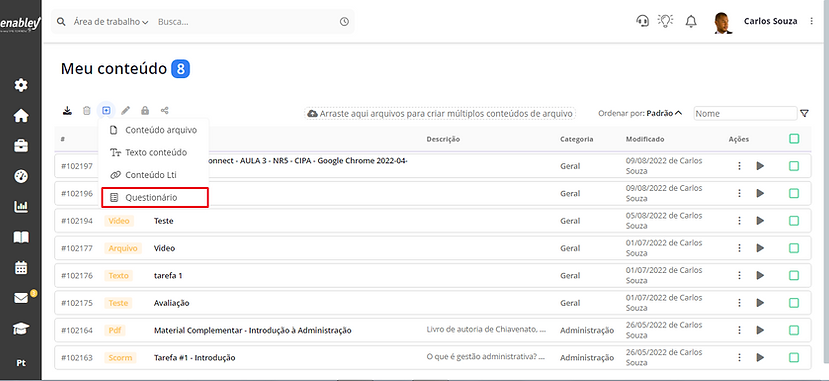
Vamos acessar o assistente de início. Escolha criar um novo questionário ou editar um questionário existente.
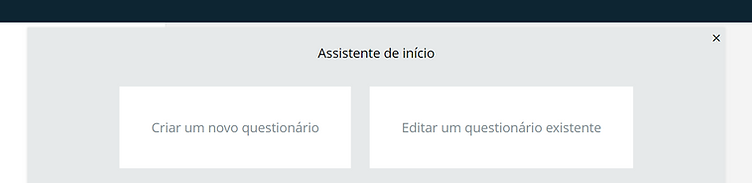
CRIAR UM NOVO QUESTIONÁRIO
Na próxima página, é necessário escolher o tipo de questionário:
Escolha Teste para fazer avaliações.
Escolha Pesquisa para fazer levantamento de dados.

Agora, escolha o modo de visualização.
Escolha formulário para o modo de visualização ser de uma questão embaixo da outra (estilo formulário).
Escolha Apresentação para o modo de visualização ser de uma questão por página.
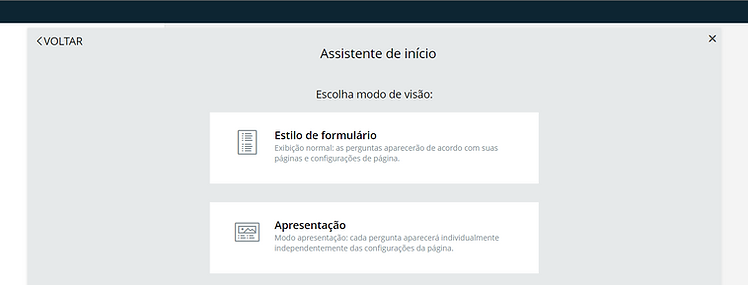
Digite um nome para o seu novo questionário e clique em Criar.

É hora de editar o seu questionário.
Vamos dividir nossa página em três elementos: (1) a barra superior, (2) a aba esquerda de edição da seção e (3) a aba de edição das questões, veja:
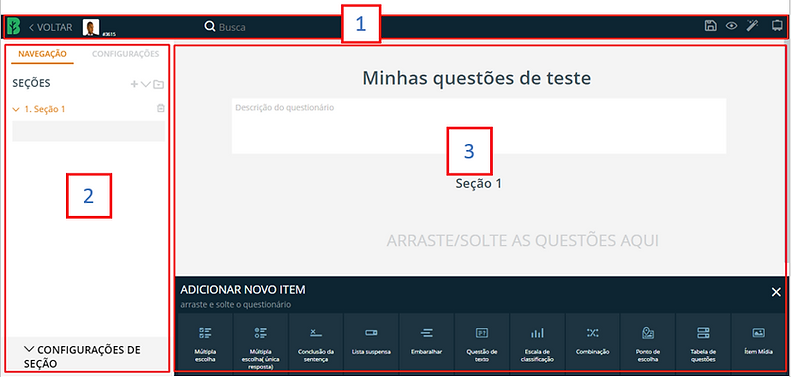
(1) ABA SUPERIOR
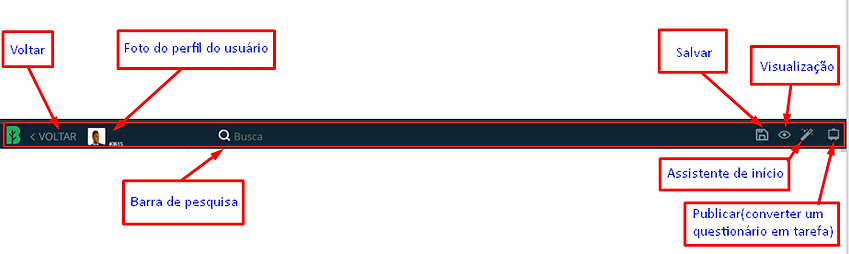
(2) ABA ESQUERDA DE EDIÇÃO DA SEÇÃO
Passe o mouse sobre os ícones para ver o nome.
A aba navegação mostra Seções. Nesta aba é possível editar a seção, que são as informações do questionário, além de definir o comportamento do mesmo.
Neste campo, as seções são exibidas em lista. É possível expandir, inserir imagem de fundo em configurações de seção, exportar ou vincular questões a esta seção.
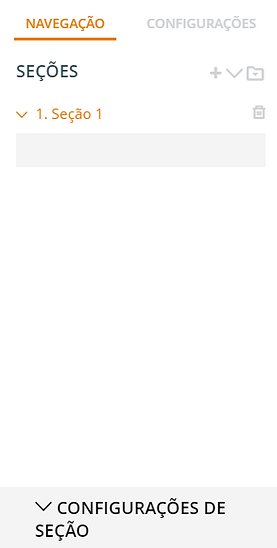
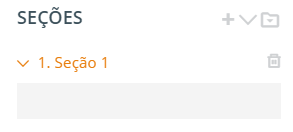
Nas configurações de seção é possível definir diferentes comportamentos para a seção, como definir que apenas duas (2) questões serão exibidas de um sorteio de dez (10) (banco de questões).

(3) ABA DE EDIÇÃO DAS QUESTÕES
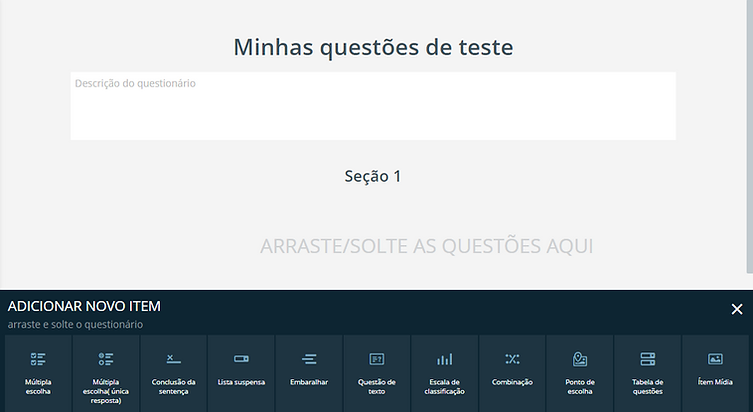
Insira uma descrição e escolha um tipo de questão para começar o questionário. Clique em uma das alternativas em ADICIONAR NOVO ITEM para incluir as questões ao questionário.
Veja abaixo, a edição de um tipo de questão.
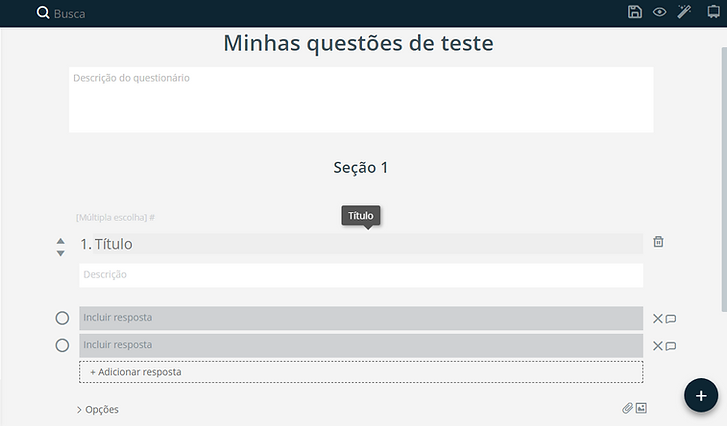
Opções
Preencha os campos da questão e defina a(s) alternativa(s) correta(s) de acordo com o estilo da questão (como múltipla escolha, múltipla escolha com uma única opção correta, combinação, lista suspensa, entre outros).
É possível definir um feedback para cada opção de resposta, ajudando o aluno a compreender suas escolhas, ative em opções no item Feedback: Correto / Errado + texto de feedback ou informações adicionais. Irá aparecer ao lado direito de cada resposta ícones para inserir o comentário.
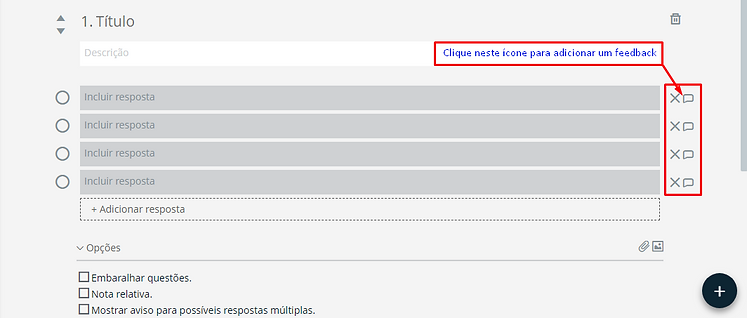
Cada tipo de questão apresenta características diferentes.
Dica: Enriqueça seu questionário utilizando diferentes tipos de questões.
Inserir um vídeo do youtube ou vimeo.
1- Escolha a questão tipo de mídia;
2- Após escolher a questão, clique no ícone do vídeo.
3- Cole o endereço do vídeo.
4- Clique em confirmar.
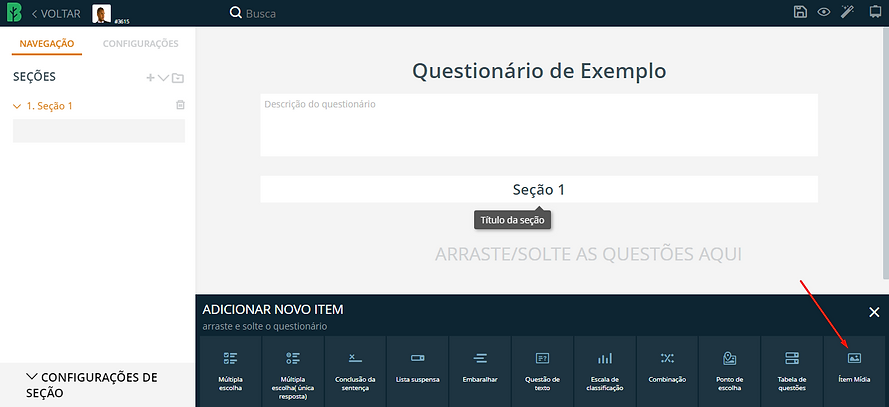


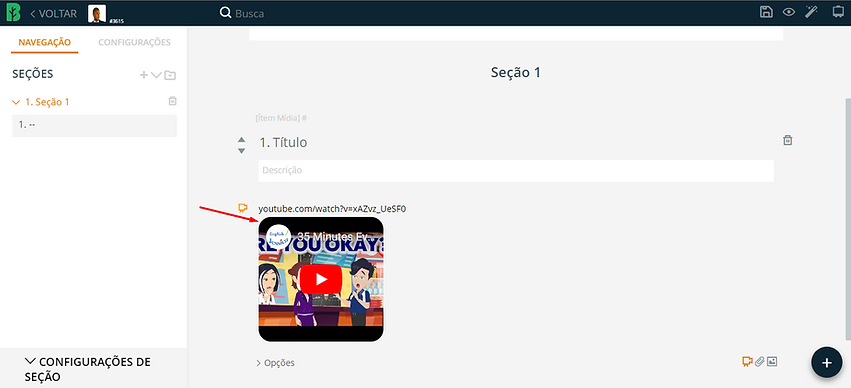
Ao finalizar a criação do questionário, clique em salvar e depois em visualizar para ver o desempenho do seu questionário.
Certifique-se de definir a resposta correta das questões.
Agora sim, clique em salvar.
Certifique-se de que seu questionário apresenta o desempenho desejado. Ao publicá-lo você criará uma tarefa a partir de um questionário. Não esqueça de atribuir a tarefa a um grupo.
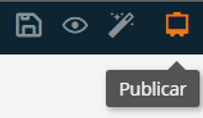
Da esquerda para a direita: procurar questões, salvar, visualizar, voltar para o assistente de início e publicar. ■